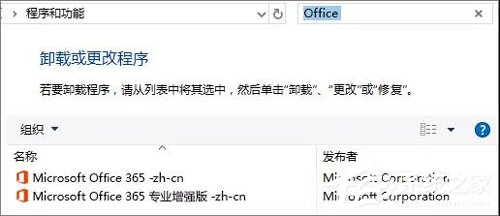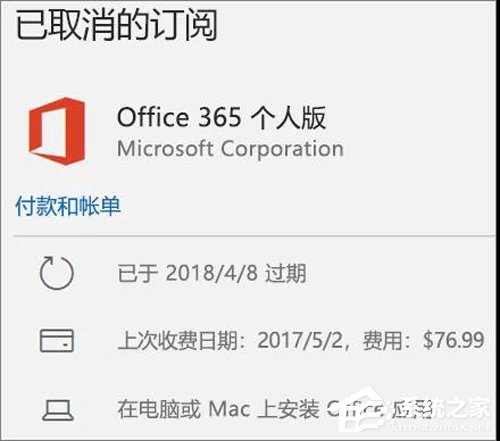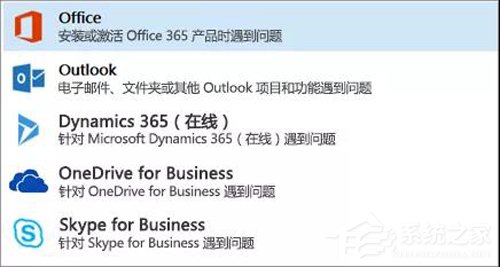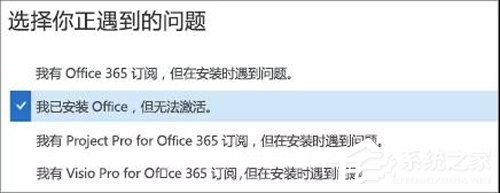| Office 365激活失败?Office365激活失败解决方法分享 | 您所在的位置:网站首页 › 新电脑office激活慢还容易不成功怎么办 › Office 365激活失败?Office365激活失败解决方法分享 |
Office 365激活失败?Office365激活失败解决方法分享
|
当前位置:系统之家 > 系统教程 > Office 365激活失败?
Office 365激活失败?Office365激活失败解决方法分享
时间:2019-09-06 15:34:34 作者:jiayuan 来源:系统之家 1. 扫描二维码随时看资讯 2. 请使用手机浏览器访问: https://m.xitongzhijia.net/xtjc/20190906/163352.html 手机查看 评论 反馈  工作总结PPT模板 海量资源 竞聘述职PPT模板 每日更新 企业培训PPT模板 风格多样 教学课件PPT模板 任意下载许多人在激活Office 365的时候都曾遇到各种各样的问题,甚至还可能出现激活失败的情况。那么,Office 365一旦激活失败的话,又该怎么处理这一问题呢?下面是小编分享的Office 365激活失败解决方法,感兴趣的朋友不妨来了解一下。 方法步骤 一、使用正确帐户登录 使用Microsoft 帐户登录Office,检查 Microsoft 帐户是否已与Office 关联,Office 产品或Office 365 订阅将在“服务和订阅”列出,如果未列出任何内容,则该电子邮件地址无法用于登录Office。 二、检查是否存在多个 Office 副本 查看电脑中是否安装了多个 Office 副本,如果有就会导致激活失败。那么解决的办法就是先卸载未使用的Office,那么如何查看是否安装了多个 Office 副本,按照下面操作。 1.打开电脑的控制面板,然后选择“程序和功能”。 2. 在“程序和功能”的“搜索程序和功能”框(右上角)中,搜索单词 office。搜索框出来的结果有可能会看到安装了多个版本,如下图所示。如果出现多个版本,请右键单击未使用的版本,然后选择“卸载”。如果只列出一个版本,则可转到步骤3:检查Office 365 订阅状态。
3. 卸载完成后,请立即重启计算机继续操作。 4. 如果有提示,请打开Office 应用并登录。 5. 如果仍然无法激活Office,请参阅https://aka.ms/AA22aom中的说明运行联机修复,修复Office 的其他安装问题。如果仍然无法激活,请继续下一步。 三、检查 Office 365 订阅状态 检查 Office 365 的订阅状态,请确保它仍然处于活动状态,并在必要时续订订阅。 1. 关闭所有 Office 应用。 2. 转到服务和订阅页面。 3. 如果出现提示,选择“登录”并输入与Office 365 订阅关联的Microsoft 帐户电子邮件/密码。 4. 查看“订阅”标题或“已取消订阅”标题下的详细信息。如果订阅已到期,可按照续订Office 365中的步骤操作以进行续订。续订订阅后,可根据需要重启Office 应用。如果仍然无法激活Office,请继续下一步。
四、Office 激活疑难解答 1.Office 365:使用Office 365 适用的支持和恢复助手 支持和恢复助手应用在 Windows 电脑上运行,可帮助识别和解决 Office 365 激活问题。 (1)下载 Office 365 适用的支持和恢复助手并安装; (2)可看到Office 365 适用的支持和恢复助手随即打开。选择“Office”,然后选择“下一步”;
(3)选择“我已经安装Office,但无法激活”,然后选择“下一步”;
(4)按照排查Office 激活问题的提示进行操作;如果运行支持和恢复助手后仍无法激活Office,请跳至步骤5; 2.Office 2016:使用激活疑难解答(非订阅Office 产品) 该激活疑难解答在 Windows 电脑上运行,可修复Office 家庭和学生版2016、Office 小型企业版2016、Office 专业版 2016和单独的Office 2016 应用(如Visio、Project、Word 和Outlook)的激活错误。 (1)下载激活疑难解答并安装; (2)运行程序参照提示进行操作; (3)如果运行激活疑难解答后仍无法激活Office,请跳至步骤5; 五、自行修复“未经授权产品”错误 如果通过之前的步骤依然无法激活Office 365,可能是计算机的某些设置或是连接性出现问题,请尝试下面办法。 1.检查计算机的日期、时间和时区 如果这些设备不正确,Office 激活可能会失败。按照针对操作系统的以下步骤进行操作。 (1)关闭所有Office 应用。 (2)在屏幕的右下角,选择日期或时间。 (3)选择“日期和时间设置”。 (4)选择“自动设置时间”,然后选择“自动设置时区”(若显示)。如果你没有可自动设置时区的选项,请确保“时区”中显示有当地时区。 (5)重启任一Office 应用。 2. 以管理员身份运行Office 以管理员身份运行 Office 可帮助解决可能会造成Office 激活失败的激活问题。按照针对操作系统的以下步骤进行操作。 (1)关闭所有Office 应用。 (2)按屏幕左下角的“开始”按钮。 (3)键入应用程序名称,如 Word。Word 程序图标将显示在搜索结果中。 (4)右键单击Word 图标,然后选择“以管理员身份运行”。 (5)选择“是”,允许以管理员身份运行Office。 3. 更新Office 最新的 Office 更新中可能包括有关激活问题的修补程序。要了解如何更新office,请参阅https://aka.ms/AA23l7x。 4. 检查防病毒软件 有关如何关闭防病毒软件的信息,请访问防病毒软件制造商的网站。卸载防病毒软件也可能有所帮助。安装完 Office 之后,请勿忘记要重新安装防病毒软件;如果已将其关闭,请务必将其再次打开。 如果不确定拥有哪种防病毒软件,请利用以下指令转到控制面板,以防病毒软件的名称。 5. 检查代理设置 如果你的设备同时在家和办公室使用,请在安装 Office 之前尝试在 Microsoft Edge 或 Internet Explorer 中关闭代理设置。如果使用的是其他浏览器,请检查其帮助,了解如何关闭代理设置。 Microsoft Edge (1)”按钮,然后选择“设置”。 (2)选择“网络和Internet”,单击“开始然后转到左侧选定部分的底部并单击“代理”。 (3)在“自动代理设置”中,通过滑动到“开”或“关”自动检测设置或使用设置脚本。 (4)可在“手动代理设置”中选择使用代理服务器。该服务器通常关闭,若将其滑动到“开”,请确保选择“保存”。如果打开前其默认关闭,请确保在使用后将其滑动到“关”。 标签Office2007安装出错怎么办?安装出错原因及解决方法分享 下一篇 > Office2007更新后无法使用解决方法分享 相关教程 Office365变成了2019怎么变回去?Office365突... Office365是什么?Office365特有功能详细介绍 Office365和Office2021有何区别?Office365和... office365和2016区别哪个好?office365和2016... Office365如何恢复历史保存版本?Office365恢... Office365密码忘了怎么办?Office365密码忘了... Office365和Office2021有何区别?Office365和... Office365企业版和家庭版有什么区别? Office365一年价格多少?Office365一年价格介... office365的excel打开慢怎么办?office365的e...
Office365和Office2021有何区别?Office365和2021的区别介绍 
office365和2016区别哪个好?office365和2016区别详细介绍 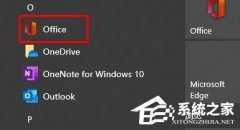
Office365变成了2019怎么变回去?Office365突然变成了Office2019解决教程 
Office365是什么?Office365特有功能详细介绍 发表评论共0条  没有更多评论了
没有更多评论了
评论就这些咯,让大家也知道你的独特见解 立即评论以上留言仅代表用户个人观点,不代表系统之家立场 |
【本文地址】